
Compartir un playground en Swift Playground en la Mac
Puedes compartir tu playground para que otras personas puedan probar tu código.
Si tienes una cuenta de Apple Developer y creas un playground app, puedes enviar tu app a App Store Connect para que esté disponible para los demás.
Usar AirDrop, Mail, Mensajes y más
En la app Swift Playground
 en tu Mac, ve a la ventana de bienvenida de Swift Playground.
en tu Mac, ve a la ventana de bienvenida de Swift Playground.Selecciona Ventana > Te damos la bienvenida a Swift Playground, o bien haz clic en
 en la parte superior izquierda de la ventana Más playgrounds.
en la parte superior izquierda de la ventana Más playgrounds.Con la tecla Control presionada, haz clic en el playground que quieres compartir y selecciona Compartir.
Selecciona cómo quieres compartir tu playground:
AirDrop: haz clic en un destinatario. El destinatario debe aceptar el documento para que se pueda enviar.
Mensajes, Mail u otra app: haz clic en el ícono de la app que quieres usar, ingresa el destinatario y cualquier otra información que se solicite, y luego envía el mensaje.
Enviar una app a App Store Connect o instalarla en tu Mac
Puedes instalar una app que hayas creado en la carpeta Aplicaciones de tu Mac. O, si tienes una cuenta de Apple Developer, puedes enviar tu app a App Store Connect.
Si tienes una cuenta de Apple Developer, inicia sesión (si aún no lo has hecho) desde Swift Playground > Configuración > Cuenta > Iniciar sesión.
Nota: para enviar una app a App Store Connect, necesitas crear un ícono personalizado para la app utilizando una imagen de las apps Fotos, Archivos o de otra app. No puedes usar un ícono de marcador de posición al enviar una app a App Store Connect.
Haz clic en
 cerca de la parte superior izquierda para abrir la barra lateral izquierda, y luego haz clic en Configuración de la app cerca de la parte superior de la barra lateral.
cerca de la parte superior izquierda para abrir la barra lateral izquierda, y luego haz clic en Configuración de la app cerca de la parte superior de la barra lateral.Para crear un ícono personalizado, haz clic en Personalizado y enseguida importa o pega una imagen para usarla como ícono.
Selecciona Características, haz clic en
 y selecciona cualquiera de las características que quieras agregar a tu app; por ejemplo, Bluetooth®, Calendario, acceso a la cámara o reconocimiento de voz.
y selecciona cualquiera de las características que quieras agregar a tu app; por ejemplo, Bluetooth®, Calendario, acceso a la cámara o reconocimiento de voz.Explica por qué tu app necesita una característica (esta explicación se mostrará al usuario de tu app), haz clic en Agregar y haz clic en
 .
.Esta explicación se mostrará al usuario para solicitarle acceso y permitirle usar la característica.
Ingresa un identificador de paquete y equipo, un número de versión y una categoría para tu app (para que se muestre en la categoría de App Store correcta, por ejemplo, Educación, Negocios o Juegos).
Para instalar la app en la carpeta Aplicaciones de tu Mac, haz clic en Instalar en esta Mac.
Para enviar la app a App Store Connect, haz clic en Cargar a App Store Connect.
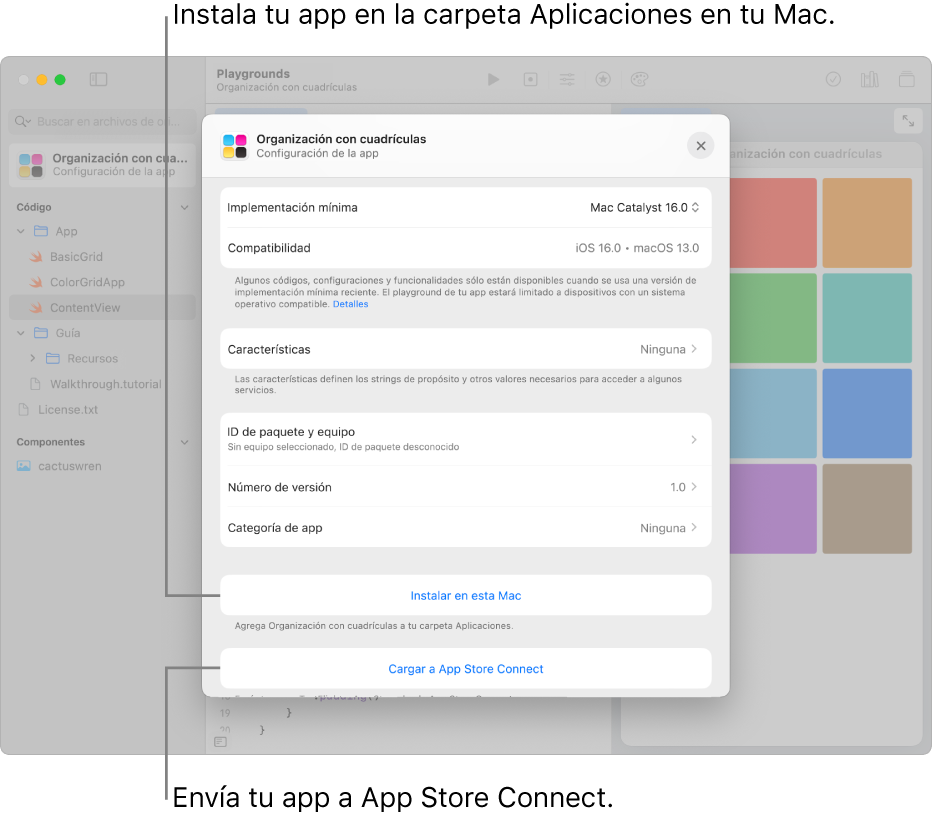
Para obtener información sobre cómo usar App Store Connect para darle seguimiento a tu envío a App Store, consulta App Store Connect.
Crear un PDF de un libro de playground
Puedes crear un archivo PDF de tu libro de playground con el fin de imprimirlo o compartirlo con otros. El archivo PDF es un archivo con una imagen (no contiene información de texto), por lo que no podrás copiar y pegar texto desde él.
Abre el libro de playground que quieres imprimir o exportar, y ve a Archivo > Exportar como PDF.
Selecciona la ubicación donde quieres guardar el archivo PDF y haz clic en Guardar.
Exportar un libro de playground
Puedes exportar un libro de playground para compartirlo con los demás o simplemente para guardar una versión.
En la app Swift Playground
 en tu Mac, abre un playground y selecciona Archivo > Exportar como nuevo playground.
en tu Mac, abre un playground y selecciona Archivo > Exportar como nuevo playground.Para renombrar el playground, selecciona su nombre e ingresa uno nuevo.
Para utilizar los cambios que hiciste como el nuevo punto de partida del playground exportado, asegúrate de activar la opción Volver a empezar con mis cambios. Posteriormente, si la persona que reciba tu playground decide restablecerlo, se eliminarán sus cambios, pero no los tuyos.
Si la opción Volver a empezar con mis cambios está desactivada al exportar un playground, tanto tus cambios como los del destinatario se eliminarán si se restablece el playground.
Para guardar el playground en tu página de la ventana de bienvenida, haz clic en Exportar a Mis playgrounds.